Ошибка DirectX в GTA 5: диагностика и исправление
GTA 5 — одна из самых популярных игр в мире, но даже она не застрахована от технических проблем. Одной из частых ошибок, с которой сталкиваются игроки, является сбой DirectX, приводящий к вылетам, артефактам или невозможности запуска игры.
В этой статье мы разберём основные причины ошибок DirectX в GTA 5 и предложим проверенные способы их устранения. Вы узнаете, как обновить драйверы, проверить целостность файлов игры и настроить систему для стабильной работы.
Содержание:
Причины ошибок DirectX в GTA 5
Ошибки DirectX в GTA 5 могут возникать по разным причинам, начиная от устаревших драйверов видеокарты и заканчивая повреждёнными системными файлами. Чаще всего проблема связана с несовместимостью версий DirectX, которые требуются для корректной работы игры, и тех, что установлены в системе.
Другой распространённой причиной является некорректная работа графических драйверов или их конфликт с другими компонентами системы. Также ошибки могут появляться из-за перегрева видеокарты, недостатка оперативной памяти или даже вирусов, повреждающих системные библиотеки.
Как обновить DirectX и драйверы видеокарты
Обновление DirectX и драйверов видеокарты — один из ключевых способов устранения ошибок в GTA 5. Начните с проверки текущей версии DirectX через средство диагностики (dxdiag в меню «Выполнить»), чтобы убедиться, что система поддерживает необходимые функции.
Для обновления драйверов видеокарты сначала определите модель вашего GPU (NVIDIA, AMD или Intel) через «Диспетчер устройств». Затем загрузите последнюю версию драйверов с официального сайта производителя или используйте автоматические инструменты, такие как NVIDIA GeForce Experience или AMD Adrenalin.
Обновление через официальные сайты
Для ручного обновления драйверов видеокарты перейдите на официальный сайт производителя: NVIDIA (nvidia.com), AMD (amd.com) или Intel (intel.com). Введите модель вашего GPU в поиске или воспользуйтесь автоматическим определением, если такая функция доступна.
Скачайте последнюю версию драйвера, соответствующую вашей операционной системе, и запустите установщик. Рекомендуется выбрать опцию «Выборочная установка» и отметить пункт «Выполнить чистую установку» для избежания конфликтов с предыдущими версиями драйверов.
Автоматическое обновление с помощью утилит
Для автоматического обновления драйверов и компонентов DirectX можно воспользоваться специализированными утилитами, такими как Driver Booster, Snappy Driver Installer или встроенным инструментом Windows — Диспетчером устройств. Эти программы сканируют систему, определяют устаревшие драйверы и предлагают их обновить в один клик.
Перед использованием сторонних утилит рекомендуется создать точку восстановления системы. После запуска сканирования дождитесь завершения проверки, просмотрите список доступных обновлений и подтвердите их установку. Некоторые программы также позволяют обновлять библиотеки DirectX и другие системные компоненты, что может решить проблему с запуском GTA 5.
Проверка целостности файлов игры
Если ошибка DirectX в GTA 5 сохраняется, стоит проверить целостность файлов игры через клиент платформы, где она установлена. В Steam для этого нужно открыть свойства игры, перейти во вкладку "Локальные файлы" и нажать "Проверить целостность файлов игры". В Epic Games Launcher аналогичная функция доступна в настройках игры через кнопку "Verify".
Этот процесс позволяет клиенту сравнить текущие файлы с оригинальными и загрузить недостающие или повреждённые компоненты. После завершения проверки перезапустите лаунчер и попробуйте запустить игру снова. В некоторых случаях такой метод устраняет ошибки, связанные с повреждением данных, включая проблемы с DirectX.
Настройка графики для стабильной работы
Оптимизация графических настроек может значительно улучшить стабильность работы GTA 5 и устранить ошибки DirectX. Для начала попробуйте снизить качество текстур, теней и эффектов в меню настроек игры, особенно если у вас слабое железо. Установите параметры на средние или низкие значения, отключите дополнительные эффекты вроде MSAA или Advanced Graphics.
Также рекомендуется включить вертикальную синхронизацию (VSync) и ограничить частоту кадров до 60 FPS, чтобы снизить нагрузку на систему. Если ошибка возникает в определённых локациях или сценах, попробуйте временно уменьшить дальность прорисовки (Draw Distance) и плотность населения. После изменения настроек перезапустите игру для применения параметров.
Дополнительные методы исправления ошибки
Если стандартные способы не помогли устранить проблему, можно попробовать альтернативные методы. Например, запустите игру в режиме совместимости с Windows 7 или 8: кликните правой кнопкой по ярлыку GTA 5, выберите «Свойства» → «Совместимость» и установите соответствующую версию ОС.
Ещё один вариант — временно отключить антивирус или добавить игру в исключения, так как некоторые защитные программы могут блокировать работу DirectX. Также проверьте, не перегревается ли видеокарта во время игры: используйте мониторинг температур (например, MSI Afterburner) и при необходимости почистите систему охлаждения.
Отключение фоновых программ
Некоторые фоновые процессы могут конфликтовать с работой DirectX, вызывая ошибки в GTA 5. Для начала откройте «Диспетчер задач» (Ctrl+Shift+Esc), перейдите во вкладку «Процессы» и отсортируйте список по нагрузке на ЦП и GPU. Закройте ненужные приложения, особенно те, которые активно используют графические ресурсы — например, мессенджеры, торрент-клиенты или программы для стриминга.
Также рекомендуется отключить игровые наложения, такие как GeForce Experience или AMD Adrenalin, если они установлены. Эти утилиты иногда влияют на стабильность DirectX. Для чистого теста можно запустить систему в «чистом» режиме: нажмите Win+R, введите msconfig, во вкладке «Службы» отметьте «Не отображать службы Microsoft» и отключите все остальные, затем перезагрузите ПК.
Чистая переустановка драйверов
Чистая переустановка драйверов видеокарты помогает устранить конфликты и повреждённые файлы, которые могут вызывать ошибки DirectX. Сначала скачайте последнюю версию драйвера с официального сайта производителя (NVIDIA, AMD или Intel) и утилиту для удаления, например, Display Driver Uninstaller (DDU).
Загрузите систему в безопасном режиме (удерживайте Shift при выборе «Перезагрузка» в меню Пуск), запустите DDU и полностью удалите текущие драйверы. После перезагрузки установите свежие драйверы вручную, выбрав «Выборочную установку» и отметив пункт «Выполнить чистую установку» в настройках инсталлятора.
Что делать, если ошибка не исчезает
Если после всех манипуляций ошибка DirectX в GTA 5 сохраняется, попробуйте откатить систему к предыдущей точке восстановления, когда игра работала стабильно. Для этого введите «Восстановление системы» в поиске Windows, выберите подходящую точку и следуйте инструкциям.
Также проверьте, не запускаете ли вы игру в режиме совместимости с более старыми версиями Windows — это может вызывать конфликты. Отключите все оверлеи (например, Discord или Steam), временно отключите антивирус и попробуйте запустить GTA 5 от имени администратора.















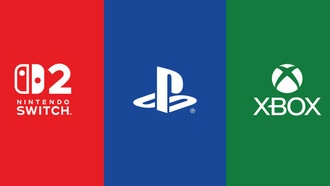
0 комментариев